Bár hivatalosan ma már munkanap van, sokaknak még hétfőig tart a pihenő, és talán te is egy forró tea vagy kávé mellett olvasgatod ezt a cikket. Mi lenne, ha közben kipróbálnál egy egyszerű, de látványos szövegeffektet, amit pár lépésben elkészíthetsz Photoshop-ban.
Válassz egy betűtípust, írd fel vele a 2-es számot.
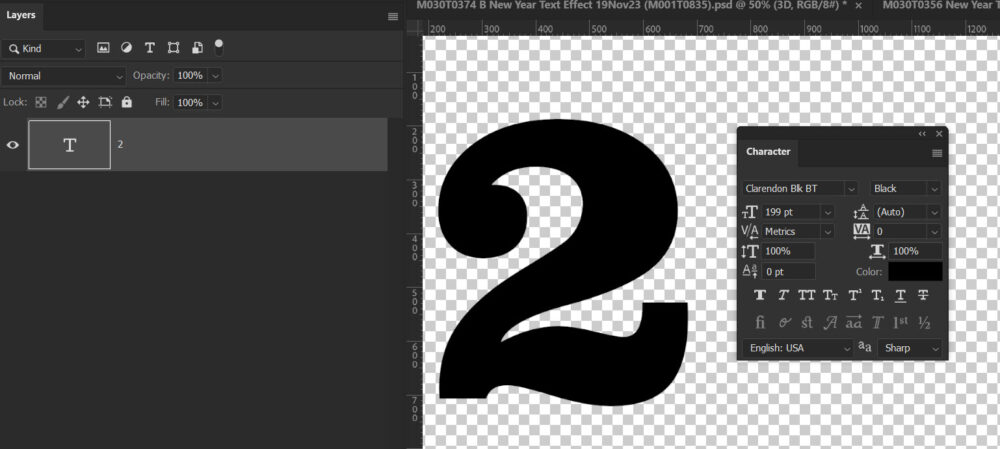
Három másolat, majd a legalsót húzd el nagyjából annyira, hogy majd átfedjék egymást.
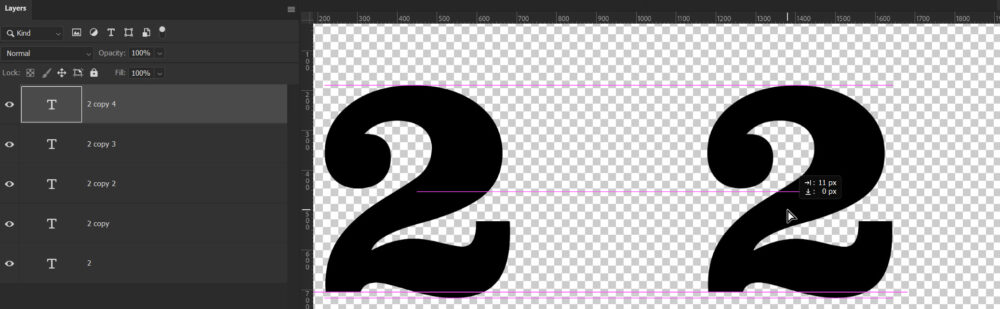
Írd át a számokat, A számok közötti távolság pontos elosztásához jelöld ki az összes réteget a Layers (Rétegek) panelen, majd a felső eszköztáron használd az Align and Distribute (Igazítás és elosztás) opciókat. Válaszd a Distribute Horizontal Centers (Vízszintes középpontok elosztása) gombot, hogy a számok közötti távolság egyenletes legyen.
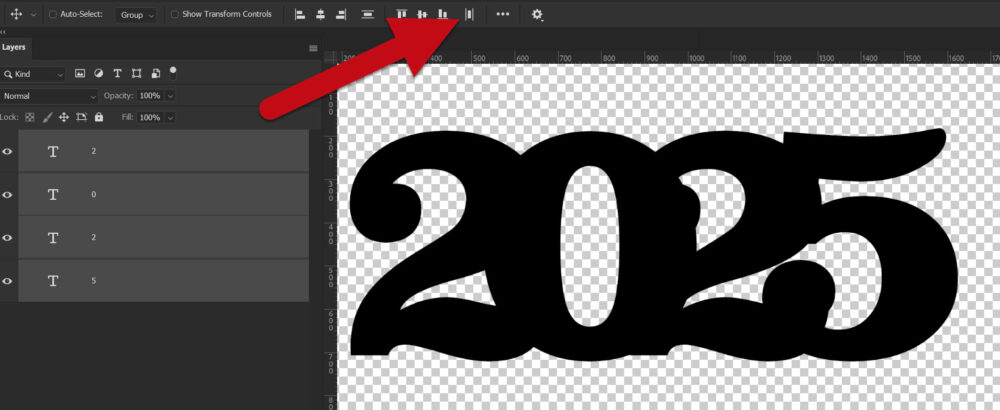
Mielőtt elkezdjük a Layer Style-ok hozzáadását, a képre kattintva töltsd le ezeket az arany mintákat (Patterns), amelyekkel díszíteni lehet a számokat. Ezek ismétlődő minták, így szabadon méretezhetők és igazíthatók a betűkön. Miután letöltötted, válaszd ki, amelyik tetszik, nyisd meg Photoshopban, majd a Edit > Define Pattern (Szerkesztés > Minta meghatározása) opcióval alakítsd Pattern-né. Adj neki egy nevet, és már használatra kész is!

És akkor sorban a Layer Style elemei. Drop Shadow (Vetett árnyék): A számok mélységét és térbeliségét növeli a vetett árnyék, amit több rétegben alkalmazva drámaibb hatást érhetsz el.
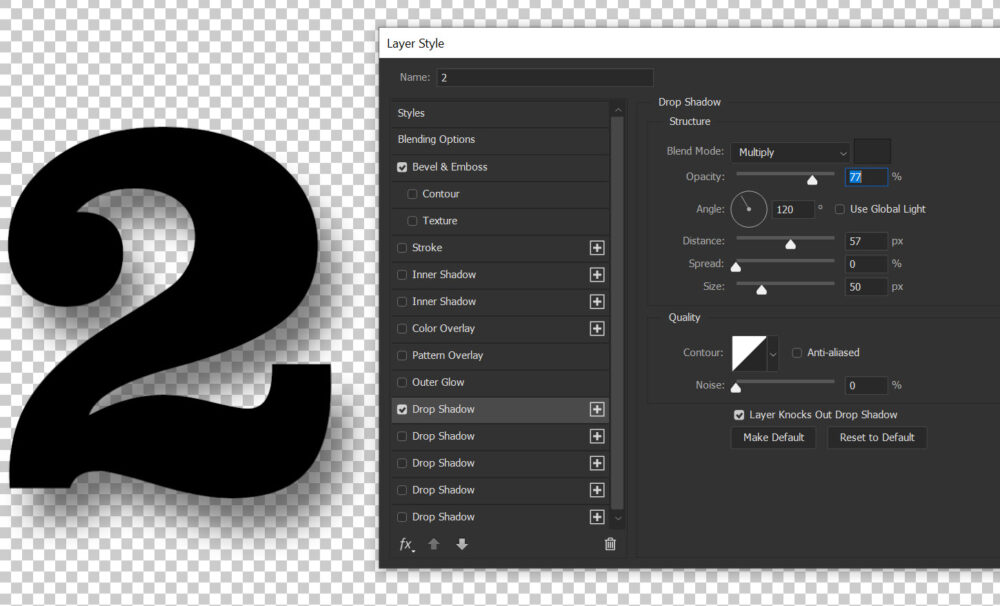
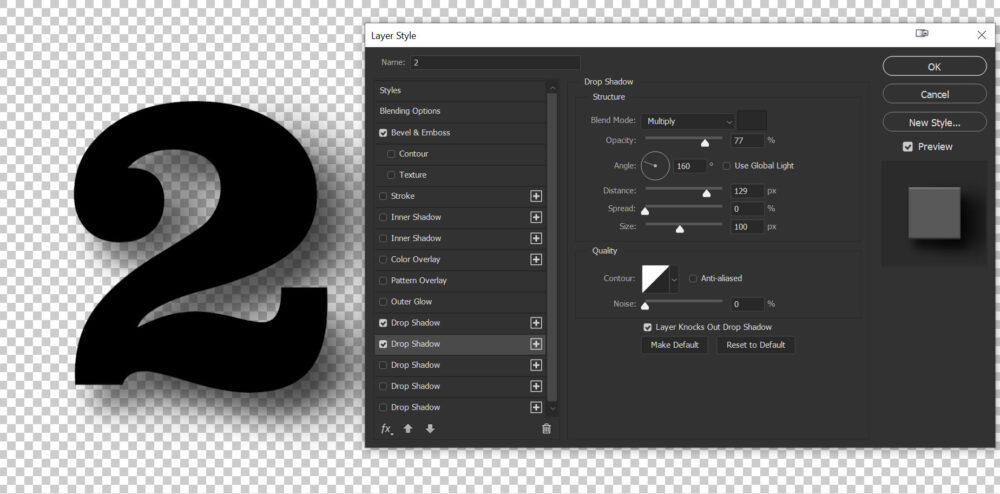
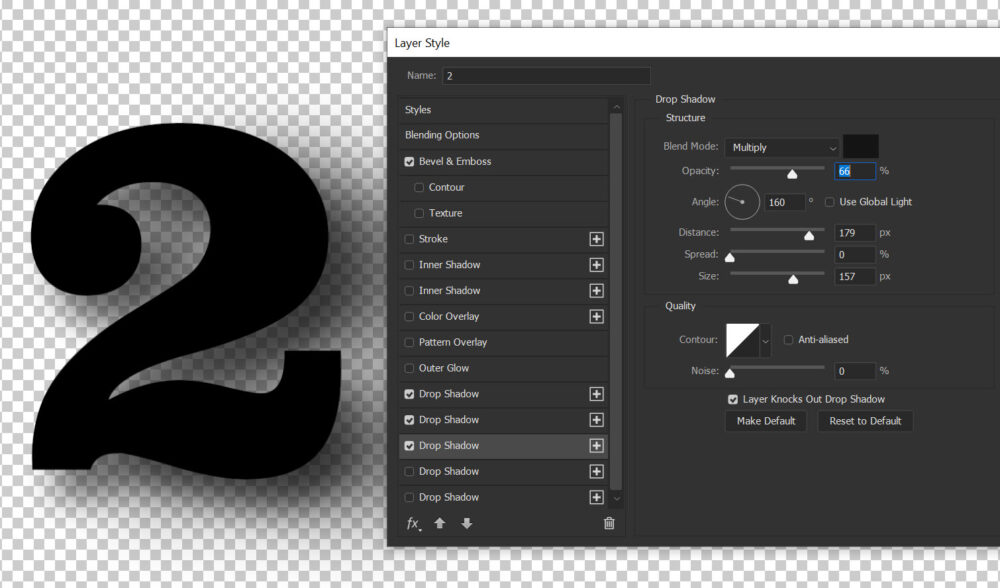
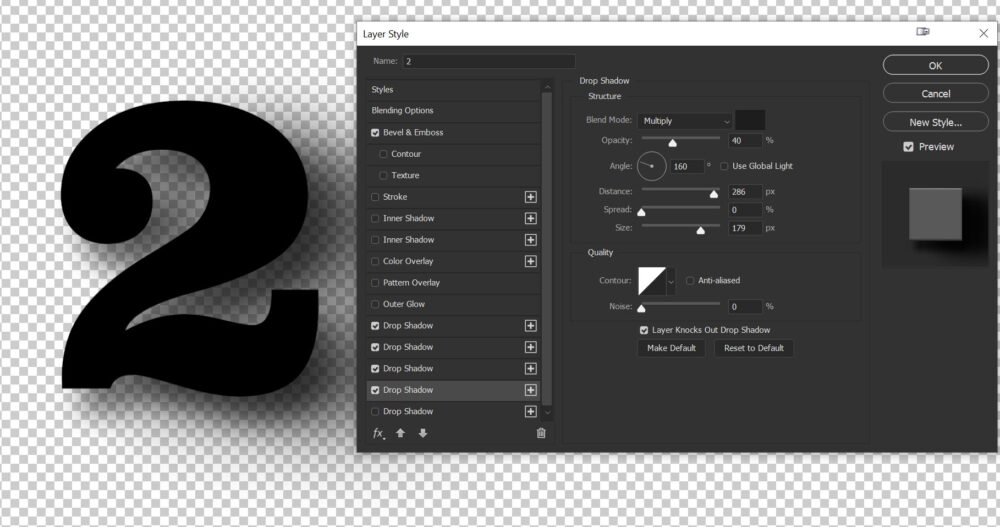
Pattern Overlay: A pattern-oknál válaszd ki az arany mintát. A Scale-lel méretezheted, az egérrel meg mozgathatod a mintát a számon belül.
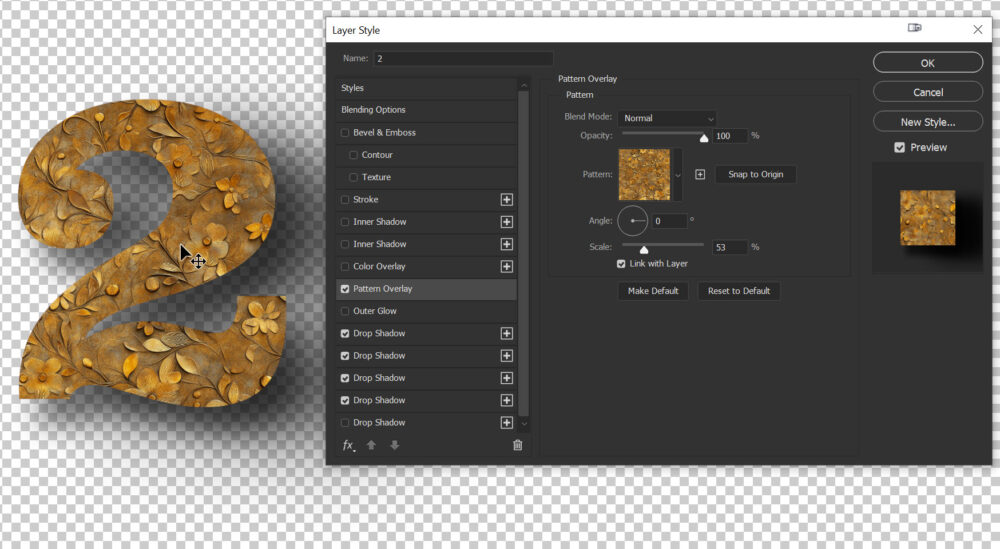
Bevel & Emboss (Domborítás és árnyékolás): Ez a stílus adja meg a számok 3D-s, domború hatását, kiemelve a fény-árnyék játékot.
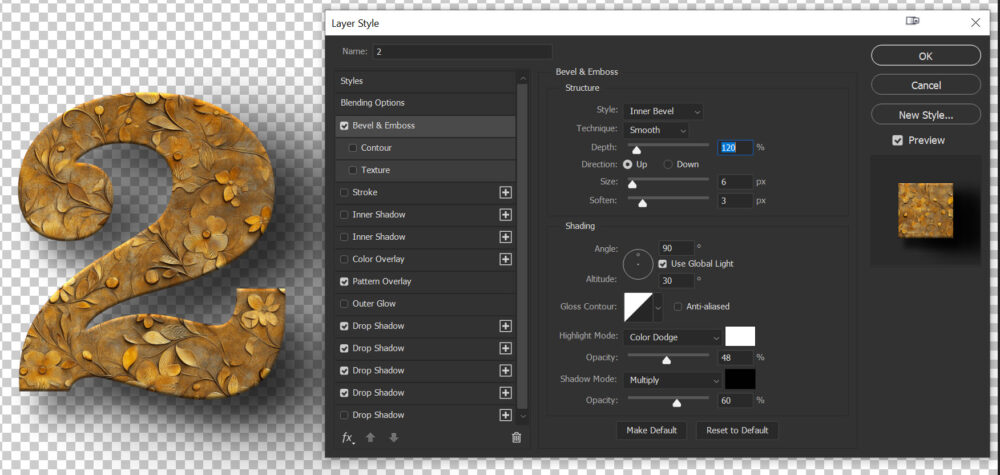
Ha elkészültél az első szám rétegstílusaival, egyszerűen másolhatod azokat a többi számra. Ehhez kattints jobb gombbal a rétegre, válaszd a Copy Layer Style (Rétegstílus másolása) opciót. Jelöld ki az összes többi számot a Layers (Rétegek) panelen (tartsd lenyomva a Ctrl vagy Cmd billentyűt, és kattints a rétegekre), majd jobb gombbal kattintva válaszd a Paste Layer Style (Rétegstílus beillesztése) opciót. Így egy mozdulattal mindegyikre rákerül a stílus!
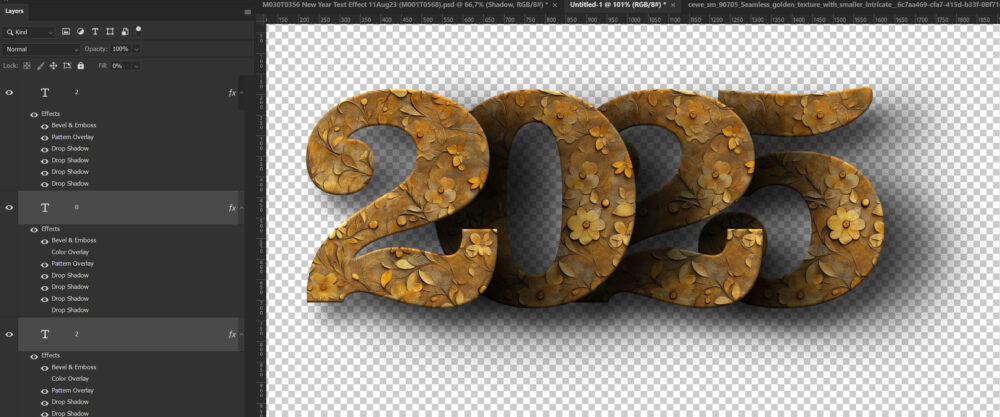
Nálam kicsit túl közel vannak a számok, így egy újabb igazítás jött.
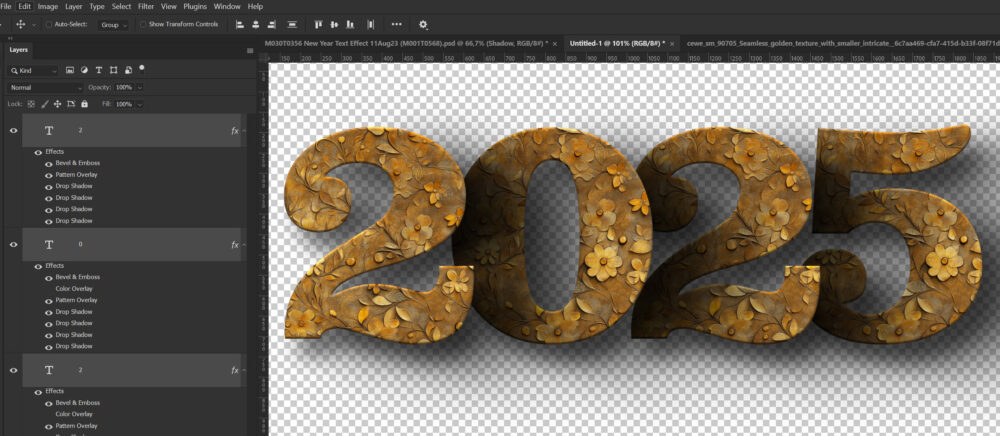
A mintázatot (vagy a többi effektet) könnyen kicserélheted, ha újra megnyitod a Layer Style ablakot.
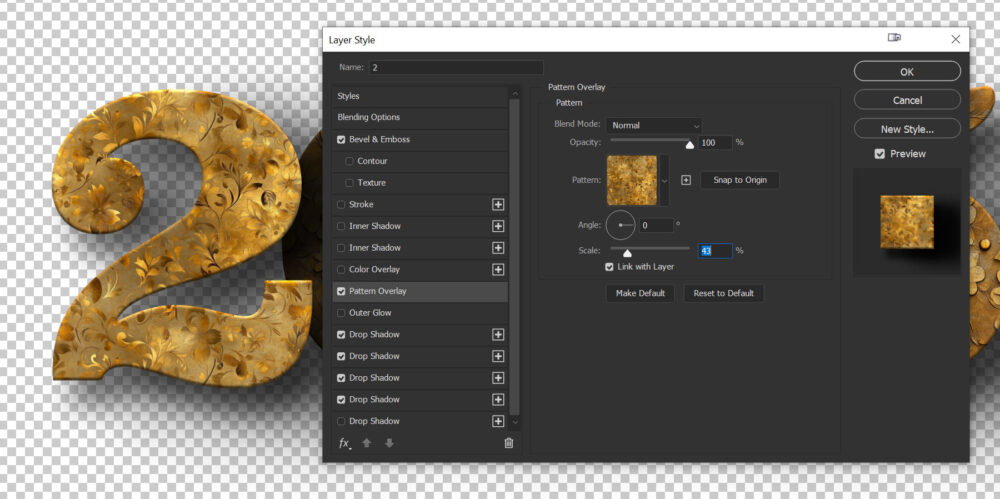
Ha elkészítetted a rétegstílusokat, érdemes lehet elmenteni őket, hogy később is gyorsan felhasználhasd. Ehhez nyisd meg a Layer Style ablakot, majd kattints a New Style… gombra. Add meg a stílus nevét, és győződj meg róla, hogy a mentéskor az összes effektet tartalmazza.
A mentett stílusokat a Styles panelen találod meg, ahol egyetlen kattintással újra alkalmazhatod őket bármelyik rétegre. Ez különösen hasznos, ha több projektnél is szeretnéd használni ugyanazt az elegáns mintázatot és beállításokat.

És már készen is van az ünnepi, aranyos szövegeffekt – próbáld ki más projektekhez is, bármilyen szöveggel jól mutat.





0 hozzászólás